Software di configurazione ECUMASTER Light Client

Informazioni sul prodotto
Specifiche
- Nome del prodotto: Light Client
- Versione documento: 2.2
- Versione software: 2.2
- Pubblicato il: 11 aprile 2024
Istruzioni per l'uso del prodotto
Sopraview
Light Client è un programma client leggero che fornisce accesso alle configurazioni del dispositivo direttamente dal dispositivo stesso. Aggiornamenti per firmware, manuali utente e upgrade del firmware filevengono recuperati da Internet quando necessario. Ciò elimina la necessità di aggiornamenti frequenti al software Light Client.
FAQ (Domande frequenti)
D: Posso utilizzare il Light Client senza connessione Internet?
R: Sì, Light Client può funzionare in modalità offline, consentendo di modificare i progetti senza una connessione attiva al bus CAN.
Cliente leggero
Versione del documento:
Versione software:
Pubblicato il: 11 aprile 2024

Sopraview
Ecumaster Light Client è il software di configurazione per molti dispositivi Ecumaster. È anche uno strumento per monitorare e registrare il traffico del bus CAN. Il Light Client può rilevare dispositivi compatibili sul bus, decodificare valori di canali/segnali, modificare proprietà specifiche del dispositivo. Sono disponibili collegamenti ai manuali utente e alle opzioni di aggiornamento del firmware per ciascun dispositivo. Inoltre, è possibile modificare contemporaneamente la velocità in bit di tutti i dispositivi compatibili collegati a un bus CAN con un clic. Il monitoraggio del bus CAN è possibile grazie all'elenco dei frame raggruppati per ID e alla possibilità di inviare frame personalizzati al bus CAN. Inoltre, tutto il traffico può essere salvato in una traccia testuale file.
Light Client è un programma client leggero. La descrizione di ogni configurazione del dispositivo è fornita dal dispositivo stesso e non fa parte del programma. Grazie a questo approccio non è necessario aggiornare il Light Client ogni volta che si desidera lavorare con un nuovo firmware. Lo stesso vale per l'accesso ai manuali utente e agli aggiornamenti del firmware files. Tutti questi fileSe necessario, è possibile accedere ai messaggi da Internet.
Dispositivi compatibili
I seguenti dispositivi sono compatibili con Light Client:
| Dispositivo compatibile | Pagina del prodotto | Progetto file |
| Batteria Isolator | www.ecumaster.com/products/batteria-isolatore/ | .ltc-batteriaIsol |
| Tastiere CAN | www.ecumaster.com/products/can-keyboards/ | Non disponibile |
| PUÒ Centralino V3 | www.ecumaster.com/products/can-switch-board/ | .ltc-centralino |
| Telecamera termica CAN | www.ecumaster.com/products/can-thermal-camera/ | .ltc-tireTempCam
.ltc-brkTempCam |
| Indicatore di marcia digitale | www.ecumaster.com/products/digital-gear-indicator/ | .ltc-gearVisualizzazione |
| Doppio ponte ad H | www.ecumaster.com/products/dual-h-bridge/ | .ltc-h-ponte |
| Dal GPS alla CAN | www.ecumaster.com/products/gps-to-can/ | .ltc-gps |
| GPS a PUÒ V2 | www.ecumaster.com/products/gps-to-can-v2/ | .ltc-gps2 |
| Lambda a CAN | www.ecumaster.com/products/lambda-to-can/ | .ltc-lambda |
| Velocità della ruota su CAN | www.ecumaster.com/products/wheel-speed-to-can/ | .ltc-velocitàruota |
| Pannello volante RF | www.ecumaster.com/products/wheel-panel/ | Ricevitore .ltc-rf |
| ADU (*) | www.ecumaster.com/products/adu/ | .ltc-ADU |
Il supporto per Ecumaster Advanced Display Unit (ADU) è limitato all'aggiornamento del firmware e del layout da Internet. Questo flusso di lavoro viene utilizzato quando l'ADU è gestito da una serie di corse. In una situazione del genere, l'accesso completo all'ADU richiede una chiave di crittografia segreta.
Se si utilizza un ADU normale, utilizzare il client ADU separato disponibile su www.ecumaster.com/products/adu/ per avere tutte le opzioni di configurazione.
Adattatori USBtoCAN compatibili
Light Client può utilizzare un adattatore USBtoCAN per accedere alla rete CAN-Bus.
Sono supportati i seguenti adattatori:
- Ecumaster USBtoCAN (*)
- Adattatore Peak System PCAN-USB e PCAN-LAN
- Adattatore CAN Kvaser
Light Client è in grado di funzionare anche in modalità offline per consentire all'utente di modificare progetti Light Client senza una connessione al bus CAN.
Se si utilizza Ecumaster USBtoCAN e Microsoft Windows XP/7/8/8.1, il driver del dispositivo deve essere installato da www.ecumaster.com/products/usb-to-can
Avvio del software Light Client
Dopo aver avviato il programma è necessario definire il bitrate del bus CAN. È possibile selezionare le seguenti opzioni:
- Rilevamento automatico
- Bit rate specifico (1 Mbps, 500 kbps, 250 kbps, 125 kbps)
- Offline – per modificare i progetti Light Client senza connessione al bus CAN

Se si utilizza Auto (modalità di rilevamento automatico), tutti i bit rate supportati verranno monitorati in modalità di ascolto per trovare il bit rate effettivo. Nel caso in cui non venga ricevuto alcun frame, verranno inviati frame di prova per verificare se qualche dispositivo è in grado di riconoscerlo. 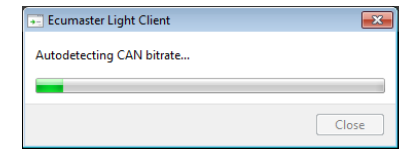
Interfaccia utente della finestra principale

Descrizione dell'interfaccia utente:
- La sezione Dispositivi nell'applicazione Light Client fornisce un elenco di tutti i dispositivi compatibili connessi al tuo bus CAN. Dopo la connessione, Light Client rileva e visualizza questi dispositivi. Ogni voce di dispositivo include informazioni generali come nome, revisione hardware, numero di serie, versione firmware e dettagli aggiuntivi sugli ID CAN utilizzati. Per configurare un dispositivo e visualizzarne i canali, fai doppio clic sulla sua voce nella sezione Dispositivi.
- Pulsanti di controllo dei dispositivi:
- Aggiorna – aggiorna l'elenco dei dispositivi
- Imposta commento: imposta un commento per il dispositivo
- Manuale d'uso - view il manuale utente in linea in a web navigatore
- Aggiornamento: l'aggiornamento del firmware del dispositivo, online o locale file
- Di più:
- Carica progetto – apre il progetto salvato in precedenza file
- ▪ Salva progetto – salva progetto file del dispositivo attualmente selezionato
- Ripristina progetto predefinito: ripristina le proprietà predefinite del dispositivo attualmente selezionato
- Montare il dispositivo da file… – apre un dispositivo virtuale da locale file e aggiungerlo all'elenco dei dispositivi
- Montare il dispositivo da ECUMASTER.com… – apre un dispositivo virtuale da Internet e lo aggiunge all'elenco dei dispositivi
- Esporta definizione CAN .CANX… – esporta in .CANX file per l'importazione in altri prodotti Ecumaster
- Esporta definizione CAN .DBC… – esporta in .DBC file per l'importazione di altri prodotti
- Informazioni sull'applicazione
- Barra degli strumenti per la gestione delle proprietà del dispositivo:
- Ripristina progetto predefinito: ripristina le proprietà predefinite del dispositivo attualmente selezionato
- Carica progetto – apre il progetto salvato in precedenza file
- Salva progetto – salva progetto file del dispositivo attualmente selezionato
Elenco delle proprietà per il dispositivo selezionato - Elenco dei canali inviati tramite il bus CAN
- Il pulsante Strumenti mostra il menu specifico del dispositivo. Controlla il manuale utente del tuo dispositivo per vedere quali strumenti sono disponibili
- Pulsante per modificare il bit rate di tutti i dispositivi compatibili con Light Client
- Informazioni sullo stato del bus CAN
- Elenco dei frame ricevuti sul bus CAN, raggruppati per ID
- Il pulsante Cancella traccia rimuove tutti i frame ricevuti dalla cronologia e il pulsante Salva traccia salva tale cronologia in un testo file
- La finestra di trasmissione consente di impostare frame personalizzati che verranno inviati tramite il bus CAN
Pannello dispositivi
Nel pannello dei dispositivi viene visualizzato l'elenco dei dispositivi compatibili con il Light Client disponibili sul bus CAN. Ogni dispositivo è descritto dalle seguenti colonne:
- Tipo
- Revisione
- Numero di serie
- Versione del firmware
- Commento dell'utente
- Ulteriori informazioni sugli ID CAN di input e output utilizzati.
Fare doppio clic su una riga o premere Invio per rendere attivo il dispositivo e visualizzarne i canali e le proprietà.
I pulsanti di controllo dei dispositivi [2] sono contestuali al dispositivo attivo:
- Per aprire il manuale utente in web browser, premere il pulsante Manuale utente (o Alt+M).
- Per aggiornare il firmware, premere il pulsante Aggiorna (o Alt+U).
- Per impostare il commento premere il pulsante Imposta commento (o Alt+E).
- Per esportare la definizione dei canali in CANX o DBC file premere Altro | Esporta definizione CAN .CANX… o altro | Esporta definizione CAN .DBC…
Pannello delle proprietà
- Il pannello delle proprietà consente di modificare le proprietà del dispositivo attivo. Ogni modifica apportata nelle “Proprietà” viene immediatamente archiviata nella memoria permanente del dispositivo. In altre parole, NON esiste alcuna funzionalità Make Permanent simile al software client ADU, PMU, EMU PRO, EMU BLACK, EMU CLASSIC.
- Ogni tipo di dispositivo ha il proprio elenco di proprietà. Fare riferimento al manuale utente di un dispositivo specifico per trovare le proprietà disponibili.
- Le proprietà del dispositivo attivo possono essere caricate dal progetto Light Client file. Per fare ciò utilizzare la barra degli strumenti di gestione Proprietà (contrassegnata come 3 nel capitolo Interfaccia utente della finestra principale (a pagina 5)). È possibile salvare il progetto Light Client file e poi utilizzarlo su un dispositivo diverso dello stesso tipo (anche con versione firmware diversa).
- Ogni tipo di dispositivo ha il suo file estensione, ad esempio “.ltc-gearDisplay” per Digital Gear Display, o “.ltc-switchboard” per CAN Switchboard.
Pannello Canali
- Il pannello dei canali consente di vedere il contenuto dei frame del bus CAN inviati dal dispositivo attivo.
- Ogni tipo di dispositivo ha il proprio elenco di canali. Fare riferimento al manuale utente di un dispositivo specifico per trovare i canali disponibili.
- È possibile esportare la descrizione di tutti i canali su CANX o DBC file da utilizzare in altri software. Per fare ciò premere “Altro | Esporta definizione CAN .CANX…” o “Altro | Esporta definizione CAN .DBC…”.
Campo di stato
Spiegazione degli stati CAN per l'adattatore Ecumaster USBtoCAN
| Stato | Causa tipica del problema |
| OK | Bus CAN perfettamente funzionante, nessun errore |
| cose | Un altro dispositivo invia frame a un bit rate diverso |
| modulo | Un altro dispositivo invia frame a un bit rate diverso |
| bitrec | Non c'è alcun terminatore sul bus CAN |
| dominio di bit | CANL e CANH sono in cortocircuito |
| morso | Due dispositivi inviano frame con lo stesso ID, ma con campi DLC/DATA diversi |
| riconoscimento | L'adattatore è l'unico dispositivo sul bus CAN, nessun altro dispositivo. Oppure, CANL o CANH è disconnesso da altri dispositivi.
Oppure CANL e CANH vengono scambiati insieme |
| Fuori linea | Il programma funziona in modalità offline: non c'è accesso al bus CAN |
Pannello di trasmissione
- Light Client offre la possibilità di trasmettere frame personalizzati a un bus CAN.
- La barra degli strumenti sopra il pannello Trasmissione può essere utilizzata per avviare, mettere in pausa, aggiungere ed eliminare i frame di trasmissione.
- Per aggiungere una cornice, premere l'icona Aggiungi (+) oppure premere il tasto Ins quando si è focalizzati sull'elenco del pannello Transmit (premere Alt+T per focalizzare l'elenco del pannello Transmit).

Apparirà la finestra di dialogo per l'aggiunta del frame di trasmissione. È possibile definire se il frame è CAN 2.0A (Standard) o CAN 2.0B (Extended), il suo ID, Lunghezza e Byte di dati o il tipo di frame RTR. Oltre a quanto fatto in precedenza, è possibile selezionare la frequenza del ciclo oppure il fotogramma può essere attivato in un colpo solo con il tasto Spazio in seguito. È possibile assegnare un commento testuale per facilitare l'identificazione del frame nell'elenco. 
Per modificare il frame di trasmissione fare doppio clic su di esso o premere il tasto Invio mentre il frame è evidenziato. 
Casi di studio di Light Client
Aggiornamento del firmware di un dispositivo.
L'applicazione Light Client consente di aggiornare il firmware del dispositivo collegato alla versione più recente. Per fare ciò, premi il pulsante Aggiorna.
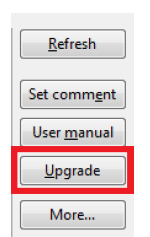
Apparirà la seguente schermata:
 Firmware fileI messaggi non fanno parte dell'installazione di Light Client, quindi la soluzione più semplice è scaricare il firmware più recente dal server (richiede una connessione Internet). Quando si preme il pulsante Avanti, dovrebbe apparire la seguente finestra di dialogo che consente di scaricare il firmware selezionato:
Firmware fileI messaggi non fanno parte dell'installazione di Light Client, quindi la soluzione più semplice è scaricare il firmware più recente dal server (richiede una connessione Internet). Quando si preme il pulsante Avanti, dovrebbe apparire la seguente finestra di dialogo che consente di scaricare il firmware selezionato:
 Puoi decidere se visualizzare o meno i firmware sperimentali/beta. Tieni presente che il firmware sperimentale/beta potrebbe non funzionare come previsto.
Puoi decidere se visualizzare o meno i firmware sperimentali/beta. Tieni presente che il firmware sperimentale/beta potrebbe non funzionare come previsto.
Quando si preme nuovamente il pulsante Avanti, l'applicazione dovrebbe visualizzare una conferma di download.
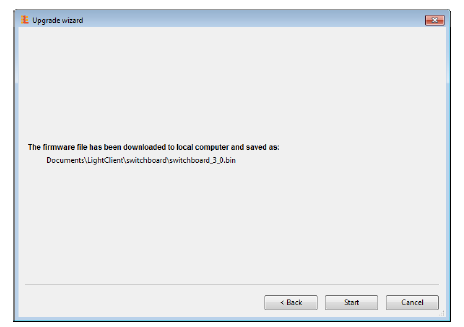
Successivamente, premi il pulsante Start per aggiornare il firmware. Durante il processo di aggiornamento non spegnere il PC né interrompere l'alimentazione del dispositivo!
Modifica del bit rate CAN dei dispositivi.
L'applicazione Light Client consente di modificare il bitrate di tutti i dispositivi compatibili con Light Client in una rete CANbus. Per fare ciò, premere il pulsante “Imposta bit rate”.
Apparirà la seguente schermata:
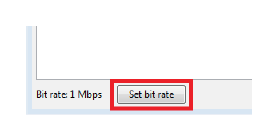
Apparirà la seguente schermata
 È necessario scegliere la nuova velocità dopo la modifica e premere il pulsante OK. Le modifiche verranno applicate immediatamente.
È necessario scegliere la nuova velocità dopo la modifica e premere il pulsante OK. Le modifiche verranno applicate immediatamente.
- Deselezionando la casella "Cambia anche in modo permanente..." hai la possibilità di cambiare solo il bitrate dell'adattatore. Questo può essere utile quando si diagnosticano problemi al bus CAN.
- È importante sapere che Light Client può modificare solo il bit rate dei dispositivi compatibili. Se hai dispositivi di terze parti, scollegali dal bus CAN prima di modificare il bit rate tramite il programma. Fai riferimento ai manuali utente di questi dispositivi di terze parti per sapere come modificare il loro bit rate.
- Alcuni dispositivi supportano solo un bit rate CAN fisso (ad esempio ECUMASTER ADU o CAN Switchboard V3 con jumper SPEED chiuso). In una situazione del genere non è consigliabile modificare il bitrate CANbus, perché si perderà la connessione con questi dispositivi. In una situazione del genere, gli utenti saranno avvisati.
Modifica dell'ID del nodo CANopen della tastiera CAN.
- Ciascuna tastiera CAN con impostazioni predefinite di fabbrica ha lo stesso ID nodo CANopen = 0x15.
- Se si desidera collegare due tastiere CAN di qualsiasi dimensione allo stesso bus CAN è necessario assegnare un ID nodo CANopen univoco alla seconda tastiera.
- Puoi assegnare ad esampLasciare il nodo CANopen ID = 0x16 alla seconda tastiera.
Per fare ciò, procedere come segue:
- Collegare SOLO LA SECONDA TASTIERA al bus CAN.
- Avviare l'app Light Client.
- Premere OK con l'opzione Bit rate automatico selezionata.
- Cambia l'ID del nodo CANopen nel pannello Proprietà in 0x16. La modifica verrà immediatamente applicata alla tastiera.

- [OPZIONALE] Se è necessario collegare queste due tastiere a Ecumaster PMU, è necessario definire l'ID nodo CANopen=0x16 per la seconda tastiera nel software PMU Client.
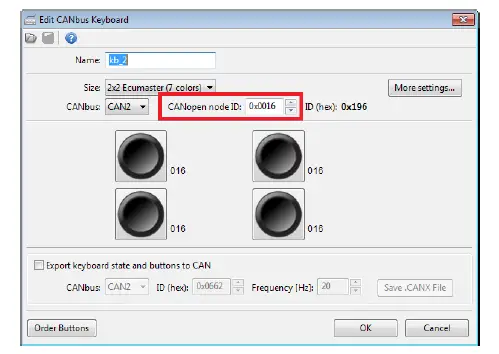
Non confondere l'ID del nodo CANopen con l'ID CAN. L'ID CAN descrive l'indirizzo di un frame, mentre l'ID del nodo CANopen è un insieme di frame secondo lo standard CANopen. E così, ad esample CANopen node ID = 0x15 vengono utilizzati i seguenti CAN ID (hex): 0x000, 0x195, 0x215, 0x315, 0x415, 0x595, 0x695, 0x715.
Monitoraggio del bus CAN e salvataggio della traccia del traffico del bus su un file.
Light Client è in grado di monitorare il traffico del bus CAN. C'è anche un'opzione per salvare la traccia di tutti i frame CAN in un testo file.
Per utilizzare il programma in questo modo, procedere come segue:
- Collegare USBtoCAN al bus CAN appropriato che si desidera monitorare.
- Avviare l'app Light Client.
- Premere OK con l'opzione Bit rate automatico selezionata.
- L'area seguente della finestra Light Client mostrerà il traffico del bus CAN

- Le righe in grigio mostrano i fotogrammi registrati pochi secondi fa, ma che ora non sono presenti sul bus CAN
- Il campo ID è in formato esadecimale (il suffisso "h" indica esadecimale). I campi ID larghi 3 caratteri sono i frame CAN standard (CAN 2.0A), mentre gli ID larghi 8 caratteri sono i frame CAN estesi (CAN 2.0B).
- Il campo DLC indica la lunghezza di ogni fotogramma e può essere compreso tra 0 e 8
- Il campo Byte indica i DATI di ciascun frame e tutti i byte sono visualizzati in formato esadecimale.
- Se nella colonna Tx viene visualizzato il campo Tx, significa che il frame è stato inviato dal pannello di trasmissione del Light Client.
- Il campo Freq mostra la frequenza di aggiornamento degli ultimi frame.
- Il campo Conteggio mostra quanti frame sono stati registrati
- Assicurati che il campo Stato (7) nella parte inferiore della finestra principale di Light Client mostri lo stato OK
- Ora puoi salvare il traffico nel testo file con l'estensione .TRACE utilizzando il comando Salva traccia
- Ora puoi aprire questo testo file in qualsiasi editor di testo come Blocco note di Windows:

Montaggio (apertura) di un dispositivo virtuale da ECUMASTER.com server
Ogni dispositivo compatibile con Light Client ha il suo progetto predefinito salvato sul ECUmaster.com server. Ciò consente agli utenti che non possiedono il dispositivo fisico di controllare quali proprietà/canali offre questo dispositivo.
Per utilizzare il programma in questo modo, procedere come segue:
- Avviare l'app Light Client.
- Nella finestra di avvio selezionare Offline e premere OK.
- Dai pulsanti di controllo dei dispositivi [2] premere il pulsante Altro… | Monta dispositivo da ECUMASTER.com server
- Premere il pulsante Avanti per confermare la connessione al webserver
- Seleziona il dispositivo che vuoi caricare e premi il pulsante Avanti
- Seleziona un file che desideri caricare e premi il pulsante Avanti

- Nella pagina di conferma premere Fine
Ora il tuo dispositivo virtuale è montato e puoi ispezionarlo:
- View e modificare le proprietà
- View nomi e unità dei canali
- View il manuale dell'utente
- Esporta definizione CAN .CANX
- Esporta definizione CAN .DBC
Salva un progetto modificato nel progetto Light Client file In modo simile per montare un dispositivo da ECUMASTER.com server, è possibile montare un dispositivo da un locale file. Ti dà la possibilità di modificare le proprietà e quindi salvarle per un uso futuro.
In modo simile per montare un dispositivo da ECUMASTER.com server, è possibile montare un dispositivo da un locale file. Ti dà la possibilità di modificare le proprietà e quindi salvarle per un uso futuro.
Cronologia delle revisioni del documento
| Revisione | Data | Cambiamenti |
| 1.0 | 2020.03.12 | Versione iniziale |
| 2.2 | 2024.04.11 | Layout del documento modificato nel formato standard Ecumaster
Aggiunta la descrizione del pulsante Strumenti |
©Ecumaster | MANUALE UTENTE | Pubblicato il: 11 aprile 2024 | Versione documento: 2.2 | Versione software: 2.2
Documenti / Risorse
 |
Software di configurazione ECUMASTER Light Client [pdf] Manuale d'uso Software di configurazione Light Client, software di configurazione client, software di configurazione, software |



